- Parte 1. ¿Puede recuperar archivos reemplazados en Mac?
- Parte 2. Cómo recuperar archivos reemplazados en Mac con FoneLab Mac Data Retriever
- Parte 3. Cómo recuperar archivos reemplazados en Mac con Time Machine
- Parte 4. Cómo recuperar archivos reemplazados en Mac con iCloud
- Parte 5. Preguntas frecuentes sobre Reemplazar archivo en la recuperación de Mac
Recupere los datos perdidos / eliminados de la computadora, disco duro, unidad flash, tarjeta de memoria, cámara digital y más.
Recuperar archivos de reemplazo en Mac usando métodos sin complicaciones
 Actualizado por Somei liam / 05 dic, 2022 09:00
Actualizado por Somei liam / 05 dic, 2022 09:00¿Es posible recuperar documentos de Word sobrescritos en Mac? ¿Qué hay de otros archivos como fotos, videos, audio y más? ¿Puedo devolverlos después de un reemplazo accidental?
¿Alguna vez has tenido la experiencia de copiar un archivo a una carpeta pero reemplazarlo accidentalmente? Muchas personas experimentan ese problema, especialmente cuando ignoran las instrucciones en pantalla que aparecen cada vez que realiza un movimiento significativo en Mac. Esto también sucede cuando desea mover un archivo inmediatamente, por lo que sigue haciendo clic en OK para terminar lo más rápido posible. Por lo tanto, a veces termina eliminando un archivo importante reemplazándolo con otro. Ahora, en lugar de completar una tarea, surge otro problema de inmediato.
Con esto en mente, probablemente quiera averiguar si es posible recuperar un archivo que reemplazó en Mac. La buena noticia es que ha venido al lugar correcto. Si desea encontrar la respuesta a esa pregunta, continúe leyendo a continuación mientras discutimos este tema más a fondo. Además, te vamos a dar soluciones para solucionar el problema que tienes en este momento. A continuación, también se incluyen las preguntas más frecuentes para ayudarlo a aclarar algunas de las preguntas que pueden estar atascadas en su mente.


Lista de Guías
- Parte 1. ¿Puede recuperar archivos reemplazados en Mac?
- Parte 2. Cómo recuperar archivos reemplazados en Mac con FoneLab Mac Data Retriever
- Parte 3. Cómo recuperar archivos reemplazados en Mac con Time Machine
- Parte 4. Cómo recuperar archivos reemplazados en Mac con iCloud
- Parte 5. Preguntas frecuentes sobre Reemplazar archivo en la recuperación de Mac
Parte 1. ¿Puede recuperar archivos reemplazados en Mac?
La respuesta más simple a eso es, sí, puede recuperar archivos reemplazados en Mac. La sobrescritura de archivos ocurre cuando un archivo que está moviendo o copiando tiene un nombre idéntico en la carpeta en la que está tratando de colocarlo. Cuando se encuentre con tal escenario, asegúrese de cambiar el nombre del archivo antes de continuar. O bien, reemplazará el archivo original en la carpeta, lo que hará que desaparezca. Por lo tanto, no importa cuánta prisa necesite, nunca ignore las instrucciones, ya que pueden provocar la pérdida de datos.
Pero no te preocupes porque todavía hay formas de traerlos de vuelta. Si ya cometió un error al sobrescribir un archivo, este artículo lo ayudará a resolver el problema. Se pueden encontrar varias herramientas y métodos en línea, y elegimos los más efectivos para incluirlos en esta publicación. Descubra a continuación cuáles son estos métodos y déjese guiar por los procesos que siguen para recuperar sus valiosos archivos en Mac.
Parte 2. Cómo recuperar archivos reemplazados en Mac con FoneLab Mac Data Retriever
Primero en la lista es el FoneLab Mac Data Retriever. Esta herramienta obtuvo el primer lugar por excelencia en su trabajo especializado, que es Recuperación de datos de Mac. Sea lo que sea que esté tratando de recuperar, esta herramienta lo recuperará sin dañar su archivo. Protege su forma original, por lo que no necesita preocuparse por la calidad de sus datos. Espere que su archivo reemplazado sea exactamente igual que antes de perderlo accidentalmente.
FoneLab Data Retriever: recupera los datos perdidos / eliminados de la computadora, disco duro, unidad flash, tarjeta de memoria, cámara digital y más.
- Recupere fotos, videos, contactos, WhatsApp y más datos con facilidad.
- Vista previa de datos antes de la recuperación.
Preste atención a las instrucciones a continuación para recuperar documentos de Word sobrescritos y otros archivos con FoneLab Mac Data Retriever:
Paso 1Explore el sitio web oficial de FoneLab Mac Data Retriever para encontrar el Descargar gratis pestaña. Haga clic en él para guardar una copia del archivo de software en su Mac. los Cambiar a Windows La opción está a la vuelta de la esquina si usa Windows. Más tarde, transfiera el software a la carpeta Aplicaciones y ejecútelo en su computadora Mac.
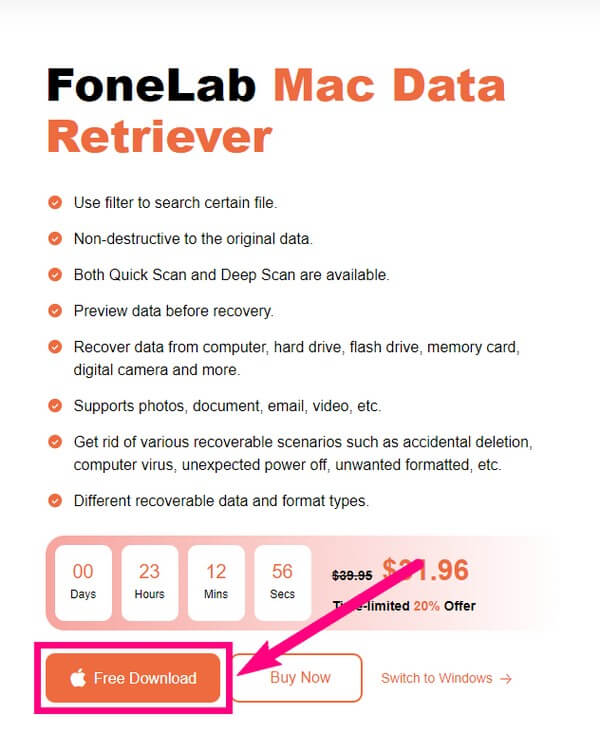
Paso 2La interfaz principal del programa se mostrará en un segundo y verá sus características clave. Mientras tanto, seleccione Recuperación de datos de Mac.
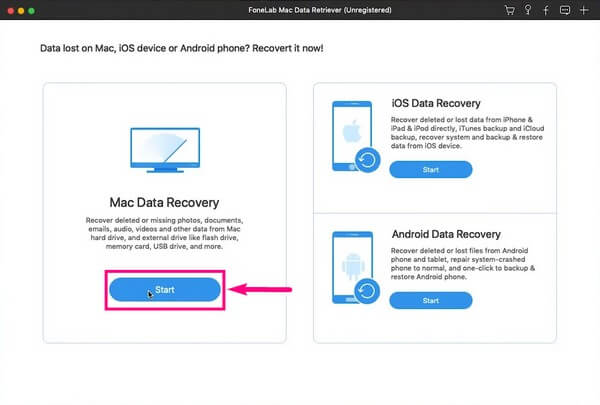
Paso 3La siguiente pantalla o interfaz contiene los tipos de datos que admite el programa. Pero si el tipo de datos que está buscando no está particularmente en la lista, marque la casilla Otros caja. Todavía incluiría sus notas en el proceso de escaneo. Luego, seleccione la última ubicación del archivo de las unidades de disco duro antes de hacer clic en Escanear.
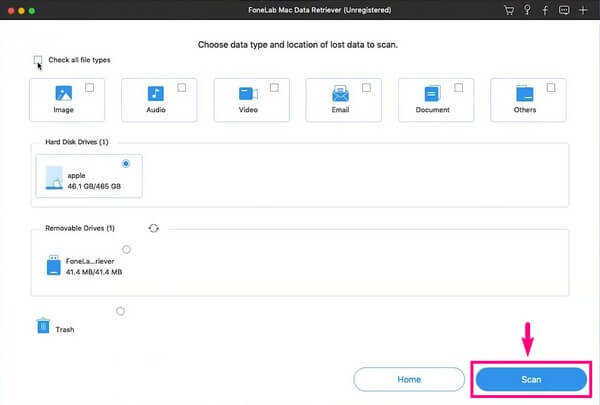
Paso 4Explore las carpetas que ve en la interfaz. También puede usar las funciones del programa, como el filtro, la barra de búsqueda y más, para encontrar sus archivos fácilmente. Después de seleccionar el archivo que reemplazó accidentalmente, presione la pestaña Recuperar. FoneLab Data Retriever tardará unos segundos en recuperar sus notas perdidas o eliminadas.
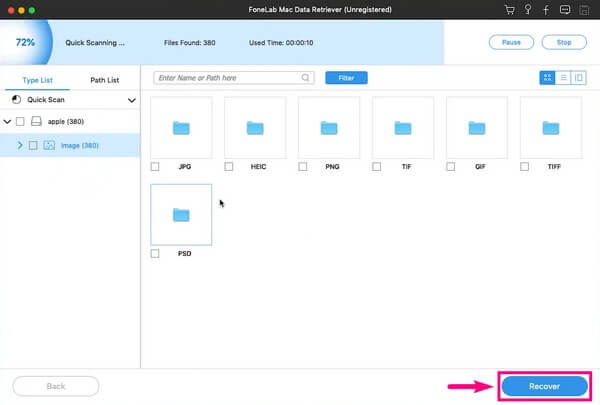
Parte 3. Cómo recuperar archivos reemplazados en Mac con Time Machine
La copia de seguridad de Time Machine le permite restaurar un archivo sobrescrito utilizando versiones anteriores. Como sugiere el nombre, le permite devolver el archivo a su lugar original antes de que lo reemplace accidentalmente. Desafortunadamente, solo puede recuperar archivos con este método si ya ha creado una copia de seguridad con Time Machine Drive.
Preste atención a las instrucciones a continuación para comprender cómo recuperar un documento de Word reemplazado y otros archivos en Mac con Time Machine:
Paso 1Conecte la unidad Time Machine con un cable USB a su Mac. Su icono aparecerá entonces en la Menú Bar. Haga clic en él para iniciar la copia de seguridad.
Paso 2Una vez lanzado, elija la fecha donde se encuentra el archivo reemplazado. Luego restáurelo para devolver el archivo a su lugar original.
Parte 4. Cómo recuperar archivos reemplazados en Mac con iCloud
Si sus archivos en Mac están sincronizados con su cuenta de iCloud, también puede usarlos para recuperar el archivo que reemplazó. iCloud le permite acceder a los archivos de sus dispositivos mediante el ID de Apple. Sin embargo, solo puede restaurarlos dentro de los 30 días. Los archivos desaparecen automáticamente después de eso. Continúe con los otros métodos en este artículo si ese es el caso.
Preste atención a las instrucciones a continuación para recuperar documentos de Word sobrescritos y otros archivos con iCloud:
Paso 1Vaya al sitio web de iCloud e inicie sesión en su cuenta. Haga clic en el Ajustes .
Paso 2Seleccione Restaurar archivos bajo el Avanzado .Paso 3Marque las casillas de verificación de los archivos sobrescritos que desea recuperar. Por último, haga clic en Restaurar archivos para restaurar los archivos en tu Mac.
FoneLab Data Retriever: recupera los datos perdidos / eliminados de la computadora, disco duro, unidad flash, tarjeta de memoria, cámara digital y más.
- Recupere fotos, videos, documentos y más datos con facilidad.
- Vista previa de datos antes de la recuperación.
Parte 5. Preguntas frecuentes sobre Reemplazar archivo en la recuperación de Mac
1. ¿También puede recuperar un archivo reemplazado en iPhone?
Sí tu puedes. Todo lo que necesita hacer es encontrar una herramienta confiable para recuperar un archivo que reemplazó. Habiendo dicho eso, FoneLab Mac Data Retriever es muy recomendable, ya que también tiene una función para recuperar archivos en iPhone, iPad, iPod y teléfonos Android.
2. ¿Cómo se utiliza la función de filtro en FoneLab Mac Data Retriever?
Puede utilizar la función de filtro en FoneLab Mac Data Retriever si está buscando un grupo de archivos. Solo necesita configurar la información común de los archivos que desea recuperar para verlos por grupos.
3. ¿Existe una herramienta en línea para recuperar archivos sobrescritos en Mac?
Sí hay. Sin embargo, en su mayoría son servicios que requieren una copia de seguridad de antemano. Existen herramientas de recuperación en línea, pero puede ser un desafío encontrar herramientas confiables. Por lo tanto, la opción segura sigue siendo una herramienta de terceros como FoneLab Mac Data Retriever.
FoneLab Data Retriever: recupera los datos perdidos / eliminados de la computadora, disco duro, unidad flash, tarjeta de memoria, cámara digital y más.
- Recupere fotos, videos, documentos y más datos con facilidad.
- Vista previa de datos antes de la recuperación.
Todos los métodos mencionados en este artículo están probados y comprobados. Si busca soluciones más fiables, vaya a la FoneLab Mac Data Retriever sitio web y resolver sus problemas.
